Che cos'è il file HAR? Come generare o aprire file HAR?
Il file HAR(HAR file) è un formato di file di archivio JSON che memorizza i dati di navigazione su più browser. (JSON)Funziona memorizzando una sessione di dati tra il client e il server. In altre parole, un file HAR viene utilizzato per salvare tutte le richieste Web effettuate sul browser. Più che spesso il file viene utilizzato per analizzare e trovare vulnerabilità.
HAR viene ampliato come formato di archivio HTTP(HTTP Archive Format) e può essere classificato come formato di file di archivio JSON . Sviluppatori e ricercatori di sicurezza utilizzano questo file per rilevare bug e vulnerabilità. Inoltre, il file HAR semplifica la risoluzione dei problemi di prestazioni del sito Web su più browser. Include la risposta HTTP e le intestazioni delle richieste. Il file HAR(HAR) viene fornito con un'estensione ".har".
Le prestazioni del sito Web sono molto importanti per molte ragioni. Molto spesso i siti Web soffrono di velocità di caricamento lenta, processo di rendering delle pagine lento e consumo eccessivo di risorse di elaborazione. In questi casi si potrebbe generare un file HAR e analizzare lo stesso. In questo modo l'amministratore del sito può risolvere i problemi di prestazioni del sito Web e garantire prestazioni ottimali.
Come aprire i file HAR?
Gli utenti possono generare e aprire file HAR su Google Chrome , Firefox o qualsiasi altro browser. Tutto quello che devi fare è seguire alcuni semplici passaggi. Si(Please) noti che il file HAR è specifico per ciascun URL .
Genera file HAR(Generate HAR) sul browser Google Chrome(Google Chrome Browser)
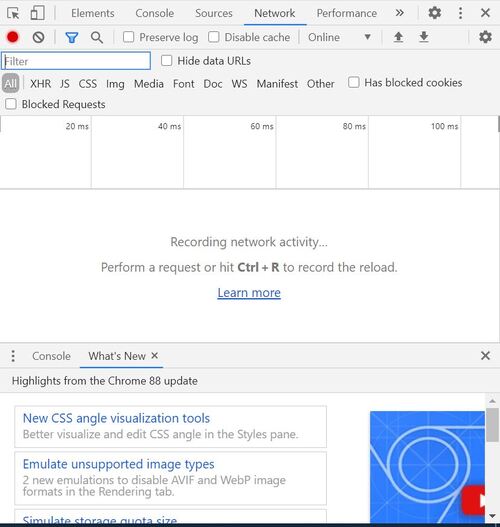
- Apri il browser Chrome e la pagina web che deve essere analizzata.
- Apri Strumenti per sviluppatori(Developer Tools) facendo clic sui tre punti in alto a destra
- Seleziona Strumento per sviluppatori(Select Developer Tool) oppure puoi usare la scorciatoia CTRL+Shift+I su Windows
- Seleziona la scheda Rete
- Fare clic(Click) sul piccolo pulsante rosso sul lato sinistro del riquadro del menu. Se il pulsante è grigio, significa che sta già registrando
- Per evitare confusione puoi eliminare i record di registro conservati nel browser facendo clic su 'Cancella icona'
- Dopo aver registrato l'evento, puoi fare clic con il pulsante destro del mouse e selezionare "Salva come file HAR ".
Come generare file HAR su Firefox?(How to Generate HAR file on Firefox?)

- Apri il browser Chrome e la pagina web che deve essere analizzata.
- Apri lo strumento Sviluppatore(Open Developer) facendo clic su tre linee parallele orizzontali in alto a destra del browser. Seleziona Sviluppatore>Rete
- Gli Strumenti per sviluppatori(Developer Tools) si apriranno e sarà possibile accedervi dalla parte inferiore di Firefox . Fare clic(Click) sulla scheda Rete(Network)
- Firefox avvierà automaticamente la registrazione dell'evento. Puoi riprodurre il problema mentre il browser sta registrando
- Una volta fatto, puoi accedere al file HAR nel (HAR)pannello della rete degli sviluppatori(Developer Network Panel) .
- Vai alla colonna File e fai clic con il pulsante destro del mouse su "Salva tutto come HAR> Salva il file".(File)
Ci auguriamo che tu sia stato in grado di generare e archiviare file HAR per il debug e altri scopi. Inoltre, puoi utilizzare l' analizzatore HAR(HAR Analyser) di Google per acquisire la sessione HTTP e analizzare la stessa per errori e altri problemi.(HTTP)
Related posts
Reopen Recentemente cartelle, file, programmi, Windows chiusi
Qual è lo Windows.edb file in Windows 10
Cos'è uno PLS file? Come creare uno PLS file in Windows 11/10?
Cos'è uno PPS file? Come convertire PPS su PDF in Windows 11/10?
Come aprire i file .aspx sul computer Windows 10
Che cosa è uno GPX file? Come aprire e visualizzare GPX file s in Windows 10?
Come aprire i file senza PSD Photoshop
Come fondersi Excel Files and Sheets
Come rinominare Files or Folders in Windows 10
Attributo Changer: software gratuito per cambiare file & folder attributes
FreeFileSync - GRATUITO Compare and Synchronization software
Error 0x800700AA, la risorsa richiesta è in uso durante la copia
Un errore imprevisto ti impedisce di eliminare il file
Icone da File è un software gratuito per estrarre icone da DLL, EXE Files
Come convertire PDF document in un Multipage TIFF image in Windows
Data Recovery Software: recupera file e cartelle cancellati
Come ripristinare le versioni precedenti di Files and Folders in Windows 11/10
TrIDNet: Identify sconosciuta file type senza estensioni in Windows
Add, rimuovere o modificare i collegamenti ipertestuali in PDF Files con PDF Link Editor
Universal Viewer è uno File Viewer gratuito che supporta molti formati
